
Tartalomjegyzék:
- Szerző Lynn Donovan [email protected].
- Public 2023-12-15 23:48.
- Utoljára módosítva 2025-01-22 17:27.
Leállitás , Indítsa újra vagy zárolja a számítógépet
tudsz Leállitás Windows egy egyszerű billentyűparancs segítségével, vagy csak a Ctrl+Alt+Delete billentyűkombináció megnyomásával és a gomb megnyomásával Leállitás gomb. Lezárhatod Win+L-el, vagy-NirCmd segítségével-alvó állapotba, ill fordulat a monitorod kikapcsolva.
Egyszerűen így: hogyan kapcsolhatom ki a Windows 10-et egér nélkül?
A Windows 10 leállítása vagy elaltatása billentyűparancs segítségével
- Nyomja meg a Windows billentyűt + X, majd az U, majd ismét az U billentyűt a kikapcsoláshoz.
- Nyomja meg a Windows billentyűt + X, majd az U, majd az R billentyűt az újraindításhoz.
- Nyomja meg a Windows billentyűt + X, majd az U, majd a H billentyűt a hibernáláshoz.
- Nyomja meg a Windows billentyűt + X, majd az U, majd az S gombot az alváshoz.
Az is felmerülhet, hogy hol van az alvó gomb? Lehet a funkcióbillentyűkön vagy a dedikált számbillentyűkön. Ha lát egyet, akkor az az alvás gomb . Valószínűleg akkor fogja használni, ha lenyomva tartja az Fn billentyűt, és a alvás kulcs. Más laptopokon, például a Dell Inspiron 15-ös sorozaton, a alvás gomb az Fn + Insert billentyűk kombinációja.
Tudja azt is, mi az alvó gomb?
A hatalom gomb Természetesen a számítógép bekapcsolásakor nyomja meg a gombot. Lehet, hogy nincs a alvás gomb a billentyűzetén. Ennek kiderítéséhez keressen egy holdsarló ikonnal ellátott kulcsot. Laptoppal, Alvás valószínűleg az Fn billentyű lenyomásával jár, miközben lenyom egy másik billentyűt.
Hogyan engedélyezhetem az egérgombokat?
Az egérbillentyűk bekapcsolása
- Nyissa meg a Könnyű hozzáférési központot a Start gombra kattintva., kattintson a Vezérlőpult, kattintson a Könnyű hozzáférés, majd a Könnyű hozzáférési központ elemre.
- Kattintson az Egér használatának megkönnyítése elemre.
- Az Egér vezérlése a billentyűzettel területen jelölje be az Egérbillentyűk bekapcsolása jelölőnégyzetet.
Ajánlott:
Hogyan használhatom a Chrome-ot egér nélkül?

A Google Chrome használata egér nélkül billentyűparancsokkal CTRL + T: Nyisson meg egy új lapot. CTRL + W: Az aktuális lap vagy felugró ablak bezárása. CTRL + F4: Az aktuális lap vagy felugró ablak bezárása. CTRL +: hivatkozás megnyitása új lapon. CTRL + SHIFT + T: Nyissa meg újra az utoljára bezárt lapot. CTRL + 1: Lépjen a Pozícióban lévő 1. számú fülre. CTRL + 2: Lépjen a 2. számú fülre a Pozícióban
Hogyan kapcsolhatom ki a Windows 10-et egér nélkül?

Állítsa le vagy indítsa újra a Windowst az „Alt+F4” billentyűkombinációval. Amikor a Windows 10 rendszerben a fókusz az asztalon van, nyomja meg az Alt + F4 billentyűket a billentyűzeten a leállítási menü megnyitásához. A Windows leállítása párbeszédpanelen megnyithatja a legördülő listát, és kiválaszthatja, hogy leállítja, újraindítja vagy alvó állapotba helyezi az eszközt
Hogyan lehet leállítani a Mac-et egér nélkül?

A Mac azonnali leállításához nyomja meg a Command-Option-Control-Power/Eject gombot. Ha saját magát (vagy bármely felhasználót) ki szeretne jelentkezni a Mac gépről menü vagy egér használata nélkül, nyomja le a Command-Shift-Q billentyűkombinációt. Ha szeretné aludni a Mac-et, szegény, nyomja meg a Command-Option-Power billentyűket, és tartsa lenyomva két másodpercig
Hogyan tudom megváltoztatni az egér kijelzőjét?

1. lépés: Az egérbeállítások módosítása Kattintson vagy nyomja meg a Windows gombot, majd írja be, hogy „egér”. Kattintson vagy koppintson az Egérbeállítások módosítása elemre a megjelenő opciók listájában az elsődleges egérbeállítások menü megnyitásához. (Ez az elsődleges Beállítások alkalmazásból is elérhető.) Ezután válassza a További egérbeállítások lehetőséget
Hogyan tudom leállítani az IP-t?
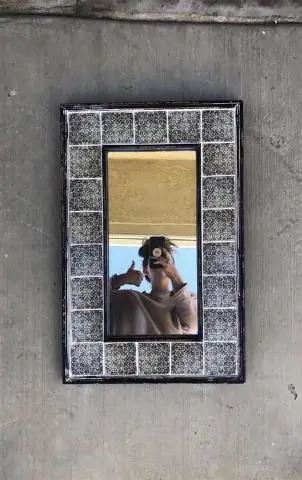
Lépjen egy másik számítógépre, írja be a „cmd” parancsot a kezdőképernyőre, majd kattintson a „Parancssor” gombra a parancssor ablakának megnyitásához. Írja be a „shutdown -m [IP Address] -r -f” parancsot (idézőjelek nélkül) a parancssorba, ahol az „[IP-cím]” az újraindítani kívánt számítógép IP-címe
